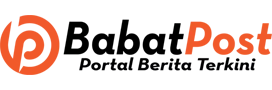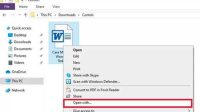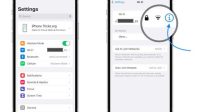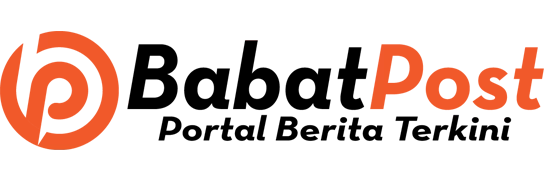Kamu pasti pernah mengalami Laptop kamu tidak dapat tersambung dengan jaringan Wifi Hotspot padahal sebelumnya normal tidak ada masalah sama sekali.
Kamu tidak perlu panik akan hal ini, karena kita akan bagikan beberapa cara mudah mengatasi Hotspot tidak tersambung ke Laptop.
1. Nonaktifkan hotspot lalu nyalakan lagi
Cobalah untuk menonaktifkan hotspot lalu nyalakan kembali. Jika kamu terhubung melalui USB, cabut dan pasang kembali.
Hal ini merupakan langkah pertama yang perlu dicoba karena tidak mengharuskanmu mematikan laptop. Fungsinya dapat menyegarkan koneksi dan memaksa laptop untuk menyambungkan saluran kembali.
2. Dekatkan ke hotspot
Salah satu penyebab tidak masuknya hotspot ke laptop mungkin karena jaraknya terlalu jauh. Hotspot selular hanya bekerja dalam jangkauan atau radius tertentu. Maka itu, sebaiknya dekatkan jarak laptop dengan hotspot.
3. Putuskan sambungan
Cobalah untuk putuskan sambungan dengan klik kanan hotspot dan pilih forgetting atau lupakan.
Kemudian sambungkan kembali ke jaringan hotspot menggunakan informasi yang sama dengan yang kamu lakukan pertama kali. Hal ini akan secara efektif menghapus semua yang diketahui Windows tentang hotspot dan membuat koneksi baru sekali lagi.
4. Restart laptop
Cara mengatasi hotspot tidak tersambung ke laptop adalah dengan me-restart perangkat. Nyalakan ulang laptop dan perangkat yang mengirimkan hotspot. Putuskan lalu sambungkan kembali menjadi cara paling sederhana untuk semua teknologi.
5. Matikan Wi-Fi laptop
Jika hotspot-mu tersambung melalui USB jangan lupa untuk mematikan fitur wi-fi supaya laptopmu tersambung hanya pada satu jaringan.
Demikian cara mengatasi hotspot tidak tersambung ke laptop. Semoga bermanfaat!